
Outlook стремится предложить самый простой и полный способ управления электронной почтой. И, судя по популярности программы, они создали отличное приложение, которое обслуживает потребности широкого круга клиентов. Но не всем понравится все, что касается программы, а некоторым, в частности, может не понравиться функция автозаполнения в Outlook 2013. Автозаполнение работает со списком адресов электронной почты, с которыми вы ранее переписывались, чтобы предоставить вам быстрое означает ввод адреса в поле «Кому» или в поле «CC». Но если вы находите эту функцию отвлекающей или вредной, вы можете выполнить следующие действия, чтобы узнать, как отключить автозаполнение в Outlook 2013.
Отключить автозаполнение для адресов электронной почты в Outlook 2013
Обратите внимание, что в этом руководстве рассматривается полное отключение этой функции. Если вы просто хотите удалить список интеллектуальных имен, который в данный момент хранится на вашем компьютере, вы можете прочитать эту статью. Тем не менее, если вы обнаружите, что автозаполнение обычно создает неудобства с неправильными адресами электронной почты, выполните действия, описанные ниже.
Шаг 1. Запустите Outlook 2013.
Шаг 2: Нажмите «файл» Вкладка в верхнем левом углу окна.

Шаг 3: Нажмите «Параметры» в столбце с левой стороны окна.
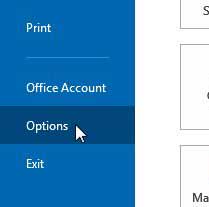
Шаг 4: Нажмите «почта» в столбце на левой стороне «Параметры Outlook» окно.

Шаг 5: Прокрутите вниз до «Отправить сообщения» раздел окна, затем снимите флажок слева от «Используйте список автозаполнения, чтобы предлагать имена при наборе текста в строках To, CC и BCC»,
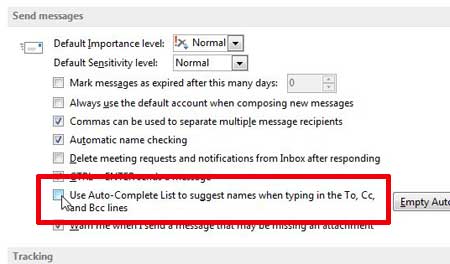
Нажмите на «Хорошо» Кнопка в нижней части окна, чтобы сохранить изменения и закрыть окно.
Если вы хотите, чтобы Outlook чаще проверял наличие новых сообщений, прочитайте эту статью об увеличении частоты отправки и получения в Outlook 2013.